Python tkinter Notebook标签添加关闭按钮元素,及左侧添加存储状态提示图标案例,类似Notepad++页面
效果图展示
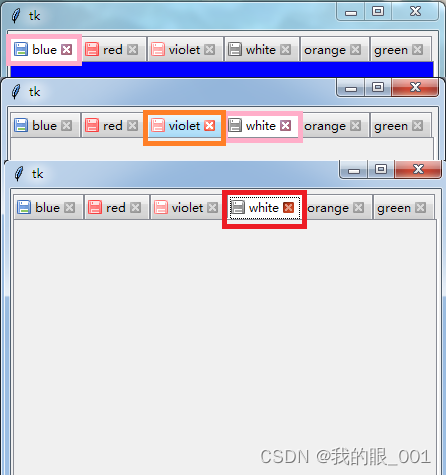
粉色框是当前页面,橙色框是鼠标经过,红色框是按下按钮,灰色按钮是其他页面的效果;
存储标识可以用来识别页面是否存储:例如当前页面已经保存用蓝色,未保存用红色,其他页面已经保存用灰色,未保存用淡红色。
首先导入模块
import tkinter as tk
from tkinter import ttk
定义一个名为CustomNotebook的类,继承自ttk.Notebook
class CustomNotebook(ttk.Notebook):"""定义一个名为CustomNotebook的类,继承自ttk.Notebook"""__initialized = False # 初始化一个私有变量,用于标记是否已经初始化def __init__(self, *args, **kwargs):# 如果尚未初始化,则调用自定义初始化方法,并设置已初始化标志if not self.__initialized:self.__initialize_custom_style()#CustomNotebook.__initialized = Trueself.__inititialized = True# 设置notebook的样式为"CustomNotebook"kwargs["style"] = "CustomNotebook"# 调用父类的初始化方法ttk.Notebook.__init__(self, *args, **kwargs)self._active = None # 初始化一个私有变量,用于存储当前活动的tab# 绑定鼠标左键按下事件到on_close_press方法self.bind("<ButtonPress-1>", self.on_close_press, True)# 绑定鼠标左键释放事件到on_close_release方法self.bind("<ButtonRelease-1>", self.on_close_release)def on_close_press(self, event):"""当按钮被按下时触发,位于关闭按钮上方"""# 获取鼠标点击位置的元素element = self.identify(event.x, event.y)# 如果元素包含"close",则执行以下操作if "close" in element:# 获取鼠标点击位置的索引值index = self.index("@%d,%d" % (event.x, event.y))# 将按钮状态设置为按下self.state(['pressed'])# 将_active属性设置为点击的索引值self._active = indexdef on_close_release(self, event):""" 当鼠标在关闭按钮上释放时调用此方法。event: 包含鼠标事件信息的对象。"""if not self.instate(['pressed']): # 如果按钮没有按下状态,直接返回returntry:element = self.identify(event.x, event.y) # 获取鼠标释放位置的元素index = self.index("@%d,%d" % (event.x, event.y)) # 获取元素在列表中的索引if "close" in element and self._active == index: # 如果元素是关闭按钮,并且当前激活的标签页与释放位置的标签页相同self.forget(index) # 删除该标签页self.event_generate("<<NotebookTabClosed>>") # 生成一个表示标签页关闭的事件except: passself.state(["!pressed"]) # 将按钮状态设置为非按下状态self._active = None # 将当前激活的标签页设置为Nonedef __initialize_custom_style(self):# 创建一个ttk样式对象style = ttk.Style()# 定义四个图片对象,分别表示关闭按钮的不同状态self.images = (# 元素普通状态时图标tk.PhotoImage("img_closenormal", data='''R0lGODdhCwALAIMAAJKSkpeXl5ubm5+fn6CgoKampqqqqq2trbGxsba2tr29vcHBwdnZ2QAAAAAAAAAAACwAAAAACwALAAAIXQAXJEBwwEDBAgUGHEigYOCBhwYMEBCAIAEDBgYQXhwg4ACCiwwKgOQIEeRGjgUKGgBJYABKgyYZuBRAQORFmwwEBBhgE6FNAQAEDCBAtCVHoAcC6AzANAAAAAYCAgA7'''),# 选中的选项卡的关闭图标tk.PhotoImage("img_closeselected", data='''R0lGODdhCwALAIVUAJ9dcptfe6NfcpthfZ5hfJ9ifp5nfaNjda9lc6Rmea1nfqRpe6Fqfq9ofK1ofqxrfrFndbJqeLJufZ9rgKpngaBqgKtpg6tphK5uhKxvia5xhq91iq1xjK1zj692jLFyg7N1hrJ3i7B2jbF4ja51ka94kq97l698mq9+m7B8mbB/nLCDn6aEoayMprCForGMq7KNq7KPrrOXt7WfwP///wAAAAAAAAAAAAAAAAAAAAAAAAAAAAAAAAAAAAAAAAAAACwAAAAACwALAAAIcgBnwFiBwoQJEh0yUGARQ8YLFwRPHLwQwEUMGjQOcsB4YYAKFxhpbMRooYCJFSlCYlTgoAAJFSlMhHTgQEGBDilSqoyggACGEiFFhGxwAINQGiNCgMAIQcADDR48bAjxQUIEBABaGJgwoQKDBQkOCGAREAA7'''),# 鼠标经过时选项卡的关闭图标tk.PhotoImage("img_closeactive", data='''R0lGODdhCwALAIVSAN5IN+lRNeBQP+5bPvtSP+FSQuJXR+VbRu5dQetfRuVbSf9dS/xeTO5iR+hhTOxlTP1wTP1iUP1kUv9lVPxnVv9rVP1pWP9rWv9vXv5/WP54Xf9yYv11YP90ZP99YP94af97bP99bv6BW/6CYv6FYP+BZf6JZv+Eb/6Jav+Oa+eJe/+Bcf+Edf+Hef+KfP+Rd/+WfP+bev+Pgu+Rhv+RhP+ViP+Zjf+hlv+lmv+1rP+/twAAAAAAAAAAAAAAACwAAAAACwALAAAIcwB13KDhgkWIEB8wRJiBIwcOGzRktFjxwUKBGjh27GABYoNGCQZc2NC4owNJkCsIktRYoYKCDywmkizhQYODDSFWrNyRYsSDCSY1wiBJosGCCxpPvIihMcMAAgwoXOBQAoUJERACzAAAoICAAwkaIAigIiAAOw=='''),# 按下关闭按钮时选项卡的关闭图标tk.PhotoImage("img_closepressed", data='''R0lGODdhCwALAIUAAGsiD20jEHIkEHYlEXsnEX4oEogrE4orFIwsFJEtFJUvFZoxFpwwFp4yF6EzF6YzF642GbU3GbY4Grk5Grk6G7s7G7w6G7w8G8A+HcJAHcVDH8ZEH8dEIMhGIMtJIsxKIs1KIpdxZ8eAbtqIcuKdiQAAAAAAAAAAAAAAAAAAAAAAAAAAAAAAAAAAAAAAAAAAAAAAAAAAAAAAAAAAAAAAAAAAAAAAAAAAAAAAAAAAAAAAAAAAAAAAAAAAAAAAAAAAACwAAAAACwALAAAIcABDABBA4AACBQscNBARIAGDBxAkVKhwoeIABiRIRJhQIeMFDAUeZCTRMWOGCwYgRBhpMgMGBBEqWBipYcOGDAoolBz5wcOGBRdGchjps0FQEhk6eMgIgoODihgycOgAAoQHDiIsYMBwoeYGDhtGBAQAOw=='''),)# 使用element_create方法创建一个名为"close"的元素,类型为"image",图像文件名为"img_closenormal"style.element_create("close", "image", "img_closenormal",# 下面设置各状态图标,激活顺序越往后的越要写在前面,比如按下要先鼠标经过激活,按下就要写在鼠标经过前# 当元素处于激活、按下、未禁用状态时,显示"img_closepressed"图片("active", "pressed", "!disabled", "img_closepressed"),# 当元素处于激活且未禁用状态时,显示"img_closeactive"图片("active", "!disabled", "img_closeactive"), # 当选项卡处于选中状态时,显示"img_closeselected"图片("selected", "img_closeselected"), # 设置元素的边框宽度为10像素,无边框;设置元素的粘性属性为空字符串,表示不粘附在其他元素上。border=10, sticky='')'''notebook有如下状态可以设置disabled 禁用状态,该状态下的控件无法接收用户输入。normal 正常状态,该状态下的控件可以接收用户输入。active 激活状态(鼠标经过),该状态下的控件可以接收用户输入,并且会显示特殊效果(如闪烁)。selected 选中状态,该状态下的控件会显示特殊效果(如高亮)。insensitive 不敏感状态,该状态下的控件不会响应用户的键盘操作。focus 聚焦状态,该状态下的控件会显示特殊效果(如边框)。'''# 设置Notebook的样式为"CustomNotebook",并为"CustomNotebook.client"添加一个样式选项,设置其"sticky"属性为"nswe"style.layout("CustomNotebook", [("CustomNotebook.client", {"sticky": "nswe"})])# 设置CustomNotebook.Tab的布局样式style.layout("CustomNotebook.Tab", [("CustomNotebook.tab", { # 设置 CustomNotebook.tab 的样式"sticky": "nswe", # 设置 tab 的粘性属性为 NSWE,表示在水平方向上可拉伸,垂直方向上可滚动"children": [ # 设置 tab 的子元素("CustomNotebook.padding", { # 设置 CustomNotebook.padding 的样式"side": "top", # 设置 padding 的侧边距在顶部"sticky": "nswe", # 设置 padding 的粘性属性为 NSWE"children": [ # 设置 padding 的子元素("CustomNotebook.focus", { # 设置 CustomNotebook.focus 的样式"side": "top", # 设置 focus 的侧边距在顶部"sticky": "nswe", # 设置 focus 的粘性属性为 NSWE"children": [ # 设置 focus 的子元素# 设置 CustomNotebook.label 的样式("CustomNotebook.label", {"side": "left", "sticky": ''}), # 设置 label 的侧边距在左侧,无粘性# 设置 CustomNotebook.close 的样式("CustomNotebook.close", {"side": "left", "sticky": ''}), # 设置 close 的侧边距在左侧,无粘性]})]})]})])
将定义好的Notebook应用到tk窗口,并添加存储标识,不需要的删除即可
if __name__ == "__main__":root = tk.Tk()notebook = CustomNotebook(width=400, height=400, padding=(2,5,2,2))notebook.pack(side="top", fill="both", expand=True)images = (# 原色tk.PhotoImage('save_original', data = '''R0lGODdhDgAOAIU9ADFjpTFjrTFjtTFrtTljrTlrrcDAwEJzvUpzvUp7vVJ7rVJ7vVqEvWOEvWOMzmuUzmuU1nOUxnOc1nOc3nuUxnucxnul53ut54Slzoylxoyl1oyt1ozGY5StxpS13py13qWtxqW9563G57XO773O78bW78bW987e9zlrvQAAAAAAAAAAAAAAAAAAAAAAAAAAAAAAAAAAAAAAAAAAAAAAAAAAAAAAAAAAAAAAAAAAAAAAAAAAAAAAAAAAAAAAACwAAAAADgAOAAAIjAAzUFhwIIXBgykYgDAQ4cQJFBAjQiThoEOCExdQOJA4kcSBAycsaOSIwkKJASlCkoQ4IYSAFCYsOHDwoOZMBxI+vIxpoWfPCRKC6kxRwqdPoEE9BEhBwqiFoFA3LG26EgUEDUtHiOTAtSuHBxiybvXK1UEFAAhEiKhagUIBCg0ODBBAN4DdAAAIKAgIADs='''),# 黑白tk.PhotoImage('save_gray', data = '''R0lGODdhDgAOAIU9AFxcXF1dXV9fX2JiYmRkZGVlZW1tbW9vb3R0dHZ2dn5+foGBgYeHh46Ojo+Pj5CQkJKSkpaWlpeXl6CgoKGhoaOjo6WlpaioqKmpqa2trbCwsLKysru7u8DAwMLCwsrKys3NzdTU1NXV1dzc3P///wAAAAAAAAAAAAAAAAAAAAAAAAAAAAAAAAAAAAAAAAAAAAAAAAAAAAAAAAAAAAAAAAAAAAAAAAAAAAAAAAAAAAAAAAAAAAAAAAAAAAAAAAAAACwAAAAADgAOAAAIiwApQEhgoIDBgwUUZOjwYMQIEhAjQgTB4AKCERZIMJA4EYQBAyMmaORIYkKIAQVCkoQogUOAAiImMGDQoOZMBhE2vIw5oWdPCRGC6iwQwqdPoEE1ACgAwuiEoFAvLG26koSDCks/iMTAtSuGBhOybvXKlYEEAAc8eKgqAQIBCAsMDAhAF4BduwIQBAQAOw=='''),# 红色tk.PhotoImage('save_red', data = '''R0lGODdhDgAOAIU9AP/h4f++vv+3t/+2tv+vr/+srP+kpP+iov+dnf+UlP+Skv+Pj/+Li/+Kiv+Hh/+Fhf+Dg/+Cgv95ef94eP90dP9ycv9xcf9wcP9paf9jY/9gYP9YWP9WVv9RUf9PT/tHR/pGRvhERPVBQfM/P/I+PgAAAAAAAAAAAAAAAAAAAAAAAAAAAAAAAAAAAAAAAAAAAAAAAAAAAAAAAAAAAAAAAAAAAAAAAAAAAAAAAAAAAAAAAAAAAAAAAAAAAAAAAAAAACwAAAAADgAOAAAIiwAhUNjg4YPBgx80LDhQIUAAABAjQiSAoQGHAA4AYJA4kYAHDwEiaOQIIMKAEB9CkoQoAcGIDwIiYMBwoeZMDBMSvIwZoWdPCROC6vwwwKdPoEEVkPhAwGiEoFAbLG26EoCFB0sLiGTAtSuDCxGybvXKFYMEEh0MGKgqgQIIChk8hBhBl4RduyI4BAQAOw=='''),# 淡红色tk.PhotoImage('save_lowred', data = '''R0lGODdhDgAOAIU9AP/w8P/p6f/o6P/h4f/e3v/W1v/U1P/Pz//Gxv/ExP/Bwf+9vf+8vP+5uf+3t/+1tf+0tP+rq/+qqv+mpv+kpP+jo/+iov+bm/+Vlf+Skv+Kiv+IiP+Dg/+Bgft5efp4ePh2dvVzc/NxcfJwcAAAAAAAAAAAAAAAAAAAAAAAAAAAAAAAAAAAAAAAAAAAAAAAAAAAAAAAAAAAAAAAAAAAAAAAAAAAAAAAAAAAAAAAAAAAAAAAAAAAAAAAAAAAACwAAAAADgAOAAAIiwAhUNjg4YPBgx80LDhQIUAAABAjQiSAoQGHAA4AYJA4kYAHDwEiaOQIIMKAEB9CkoQoAcGIDwIiYMBwoeZMDBMSvIwZoWdPCROC6vwwwKdPoEEVkPhAwGiEoFAbLG26EoCFB0sLiGTAtSuDCxGybvXKFYMEEh0MGKgqgQIIChk8hBhBl4RduyI4BAQAOw=='''),)colour = {"blue":None, "red":None, "violet":None, "orange":None, "green":None}for color in colour.keys():colour[color] = tk.Frame(notebook, background=color) # 新建Frame作为标签内容notebook.add(colour[color], text=color) # 将新建的Frame添加到notebook生成一个标签colour['white'] = tk.Frame(notebook) notebook.add(colour['white'], text='white', image='save_gray' , compound='left') # 新建一个直接带image元素的标签,图标元素位于左侧notebook.insert(3, colour['white']) #将'white'标签移动到3的位置notebook.select(colour['white'])# 修改标签的image元素notebook.tab(colour['blue'] , image='save_original', compound='left')notebook.tab(colour['red' ] , image='save_red' , compound='left')notebook.tab(colour['violet'], image='save_lowred' , compound='left')root.mainloop()
上面代码中的base64编码的字符串,可以用下面代码获取,要用gif格式文件转换,传入文件路径即可。
from PIL import Image
import base64, io
def bmp_to_base64(img_path):"将gif图片转为base64编码的字符串"# 打开图片img = Image.open(img_path)# 将图片数据转为字节流byte_arr = io.BytesIO()img.save(byte_arr, format='GIF')img_bytes = byte_arr.getvalue()# 将字节流转为base64编码的字符串base64_str = base64.b64encode(img_bytes).decode()return base64_str
print (bmp_to_base64('gif文件路径'))
#想要拖动标签切换位置的可以绑定鼠标事件,自己试试吧。
相关文章:
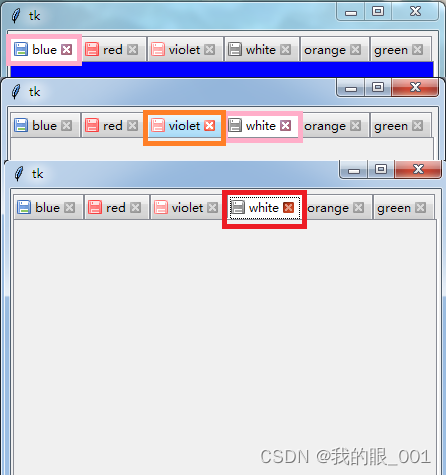
Python tkinter Notebook标签添加关闭按钮元素,及左侧添加存储状态提示图标案例,类似Notepad++页面
效果图展示 粉色框是当前页面,橙色框是鼠标经过,红色框是按下按钮,灰色按钮是其他页面的效果; 存储标识可以用来识别页面是否存储:例如当前页面已经保存用蓝色,未保存用红色,其他页面已经保存用…...

基于web网上订餐系统的设计与实现(论文+源码)_kaic
目录 1绪论 1.1课题研究背景 1.2研究现状 1.3主要内容 1.4本文结构 2网上订餐系统需求分析 2.1系统业务流程分析 2.2消费者用户业务流程分析 2.3商户业务流程分析 2.4管理员用户流程分析消费者用户用例分析 2.5系统用例分析 3网上订餐系统设计 3.1功能概述 3.2订单管理模块概要…...
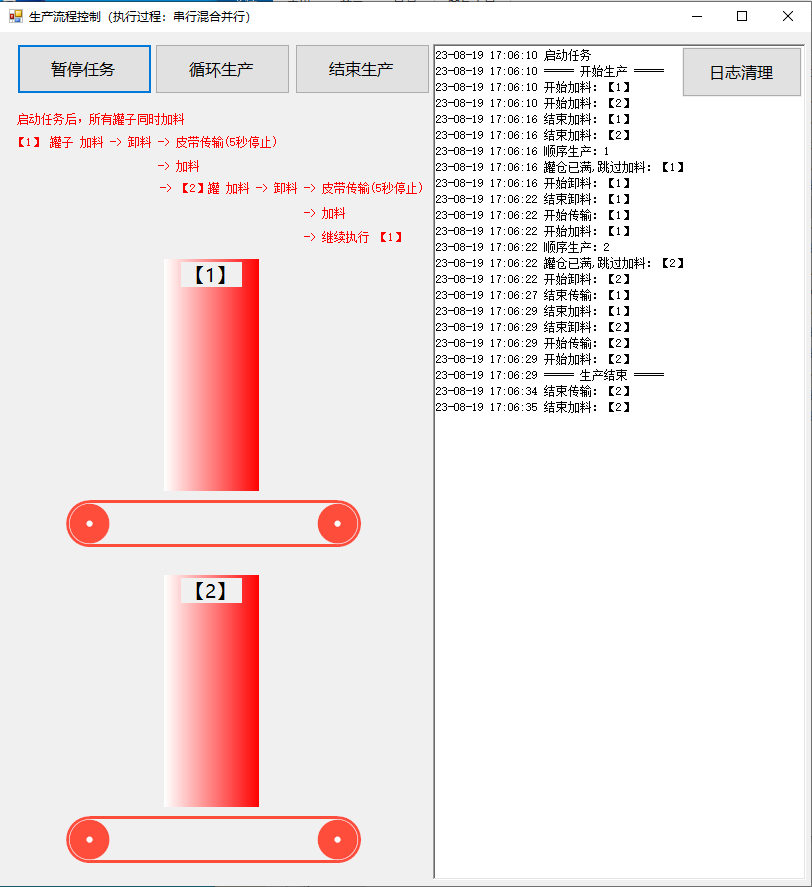
C#生产流程控制(串行,并行混合执行)
开源框架CsGo https://gitee.com/hamasm/CsGo?_fromgitee_search 文档资料: https://blog.csdn.net/aa2528877987/article/details/132139337 实现效果 1 2 3 4 5 6 7 8 9 10 11 12 13 14 15 16 17 18 19 20 21 22 23 24 25 26 27 28 29 30 31 32 33 34 35 36 37…...
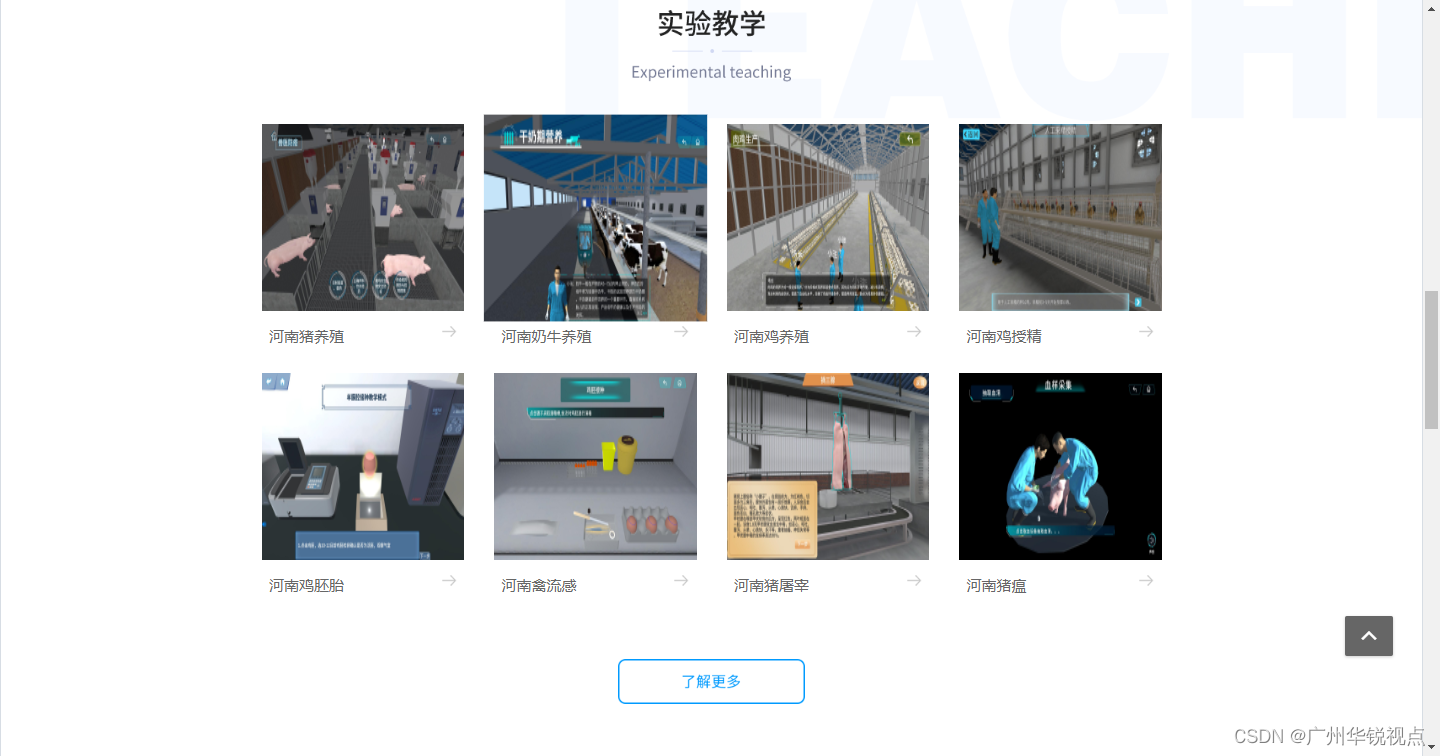
【广州华锐视点】VR线上教学资源平台提供定制化虚拟现实学习内容
虚拟现实(VR)技术的出现为我们提供了一种全新的在线教学方式。由广州华锐视点开发的VR线上教学资源平台,作为一个综合性的学习工具,正在教育领域迅速发展,并被越来越多的教育机构和学生所接受。那么,VR线上…...
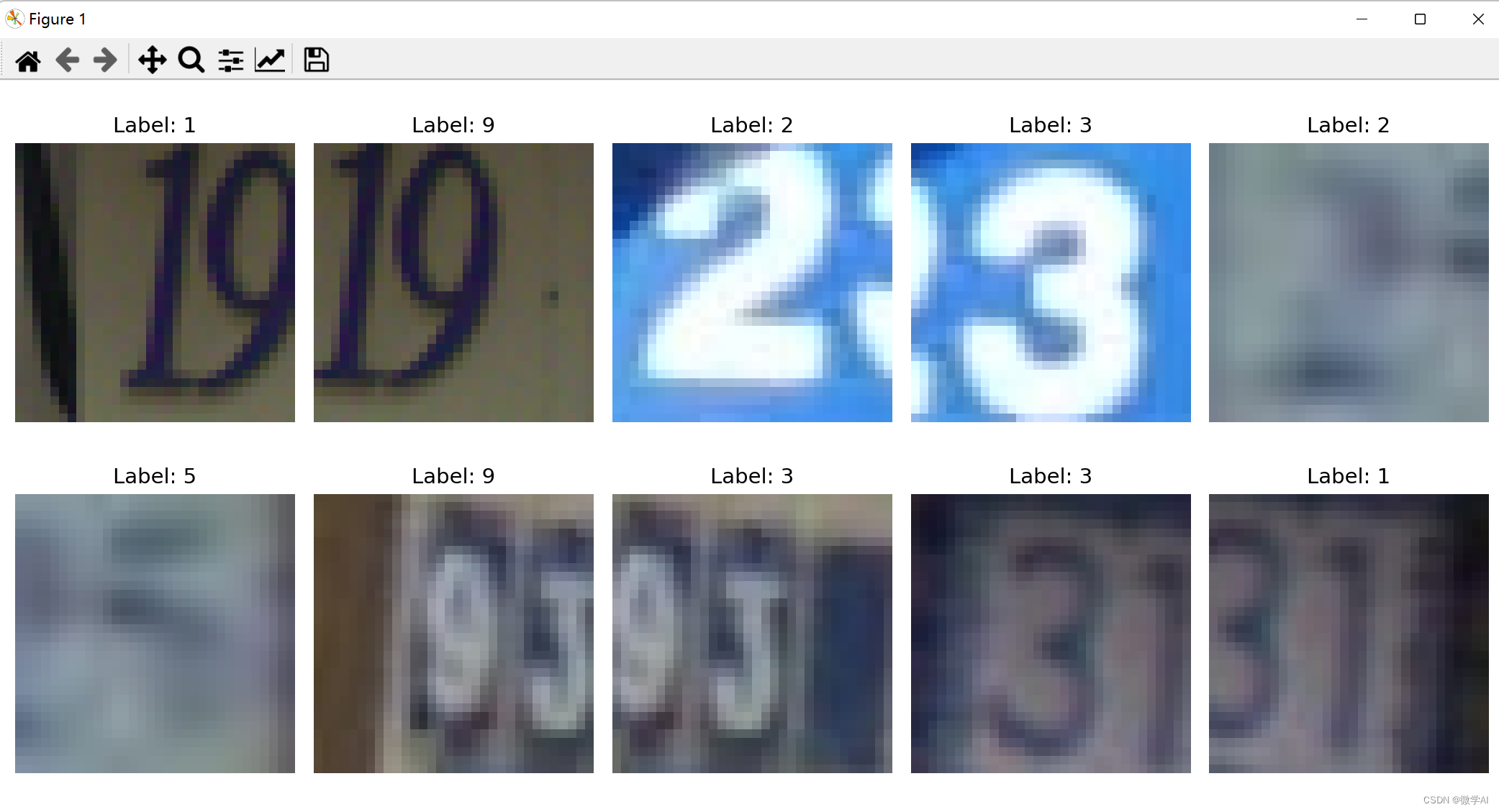
计算机视觉的应用11-基于pytorch框架的卷积神经网络与注意力机制对街道房屋号码的识别应用
大家好,我是微学AI,今天给大家介绍一下计算机视觉的应用11-基于pytorch框架的卷积神经网络与注意力机制对街道房屋号码的识别应用,本文我们借助PyTorch,快速构建和训练卷积神经网络(CNN)等模型,…...

正则表达式:学习使用正则表达式提取网页中的目标数据
使用正则表达式提取网页中的目标数据主要有以下几个步骤: 获取网页内容:首先,你需要使用Python的库(如requests)获取网页的HTML内容。 构建正则表达式:根据你想要提取的目标数据的特征,构建相应…...

最长重复子数组(力扣)动态规划 JAVA
给两个整数数组 nums1 和 nums2 ,返回 两个数组中 公共的 、长度最长的子数组的长度 。 示例 1: 输入:nums1 [1,2,3,2,1], nums2 [3,2,1,4,7] 输出:3 解释:长度最长的公共子数组是 [3,2,1] 。 示例 2: 输…...
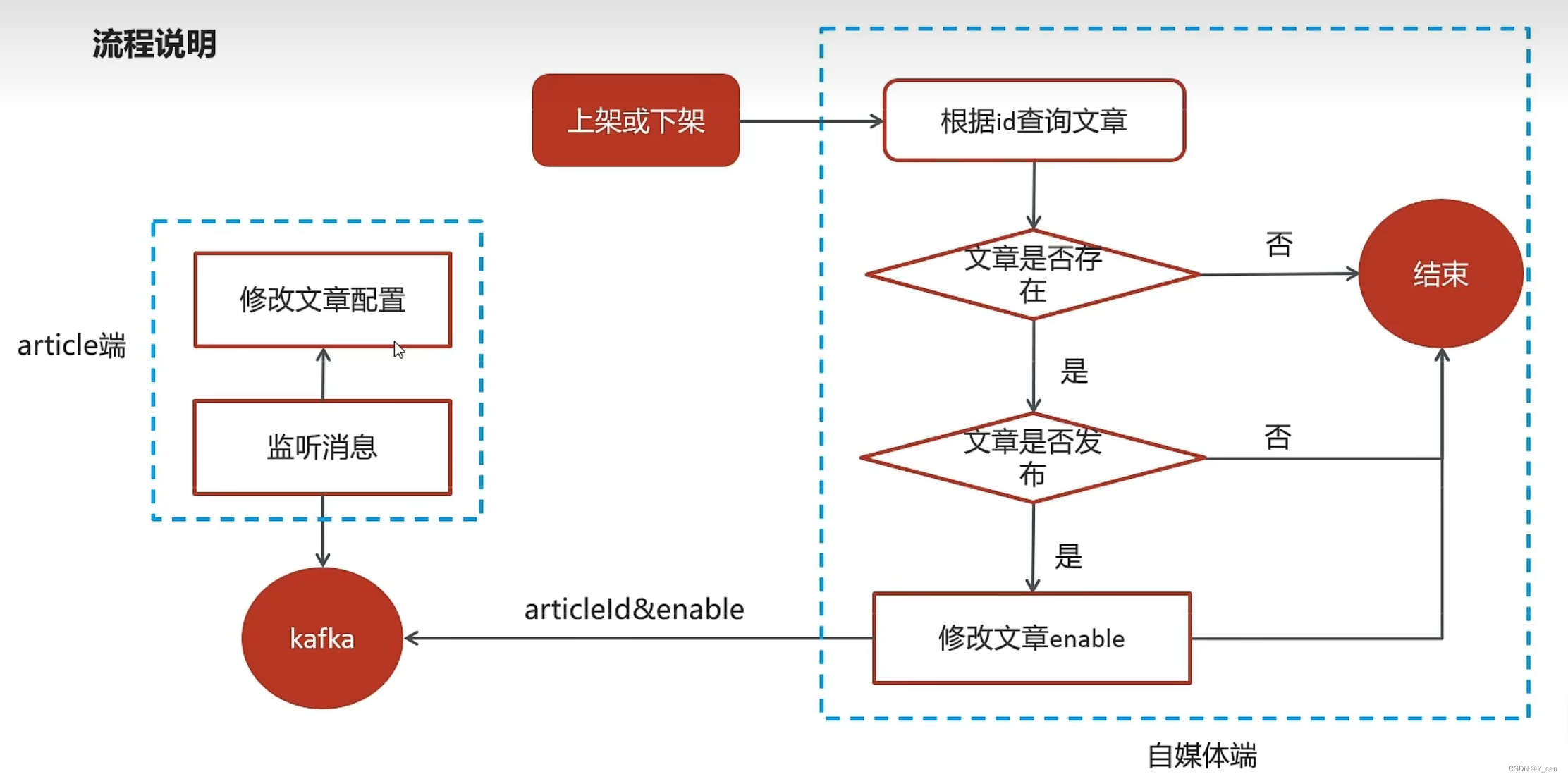
JavaWeb_LeadNews_Day6-Kafka
JavaWeb_LeadNews_Day6-Kafka Kafka概述安装配置kafka入门kafka高可用方案kafka详解生产者同步异步发送消息生产者参数配置消费者同步异步提交偏移量 SpringBoot集成kafka 自媒体文章上下架实现思路具体实现 来源Gitee Kafka 概述 对比 选择 介绍 producer: 发布消息的对象称…...

ATTCK覆盖度97.1%!360终端安全管理系统获赛可达认证
近日,国际知名第三方网络安全检测服务机构——赛可达实验室(SKD Labs)发布最新测试报告,360终端安全管理系统以ATT&CK V12框架攻击技术覆盖面377个、覆盖度97.1%,勒索病毒、挖矿病毒检出率100%,误报率0…...
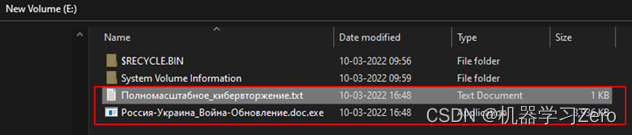
透视俄乌网络战之一:数据擦除软件
数据擦除破坏 1. WhisperGate2. HermeticWiper3. IsaacWiper4. WhisperKill5. CaddyWiper6. DoubleZero7. AcidRain8. RURansom 数据是政府、社会和企业组织运行的关键要素。数据擦除软件可以在不留任何痕迹的情况下擦除数据并阻止操作系统恢复摧,达到摧毁或目标系统…...

微服务中间件--Nacos
Nacos 1. Nacos入门a.服务注册到Nacosb.Nacos服务分级存储模型c.NacosRule负载均衡d.服务实例的权重设置e.环境隔离 - namespacef.Nacos和Eureka的对比 2. Nacos配置管理a.统一配置管理b.配置热更新c.多环境配置共享 1. Nacos入门 Nacos是阿里巴巴的产品,现在是Spr…...

驱动开发点亮led灯
头文件 #ifndef __HEAD_H__ #define __HEAD_H__#define PHY_LED_MODER 0X50006000 #define PHY_LED_ODR 0X50006014 #define PHY_LED_RCC 0X50000A28 #define PHY_LED_FMODER 0X50007000 #define PHY_LED_FODR 0X50007014#endif驱动代码 #include <linux/init.h> #incl…...

回归预测 | MATLAB实现IPSO-SVM改进粒子群优化算法优化支持向量机多输入单输出回归预测(多指标,多图)
回归预测 | MATLAB实现IPSO-SVM改进粒子群优化算法优化支持向量机多输入单输出回归预测(多指标,多图) 目录 回归预测 | MATLAB实现IPSO-SVM改进粒子群优化算法优化支持向量机多输入单输出回归预测(多指标,多图…...
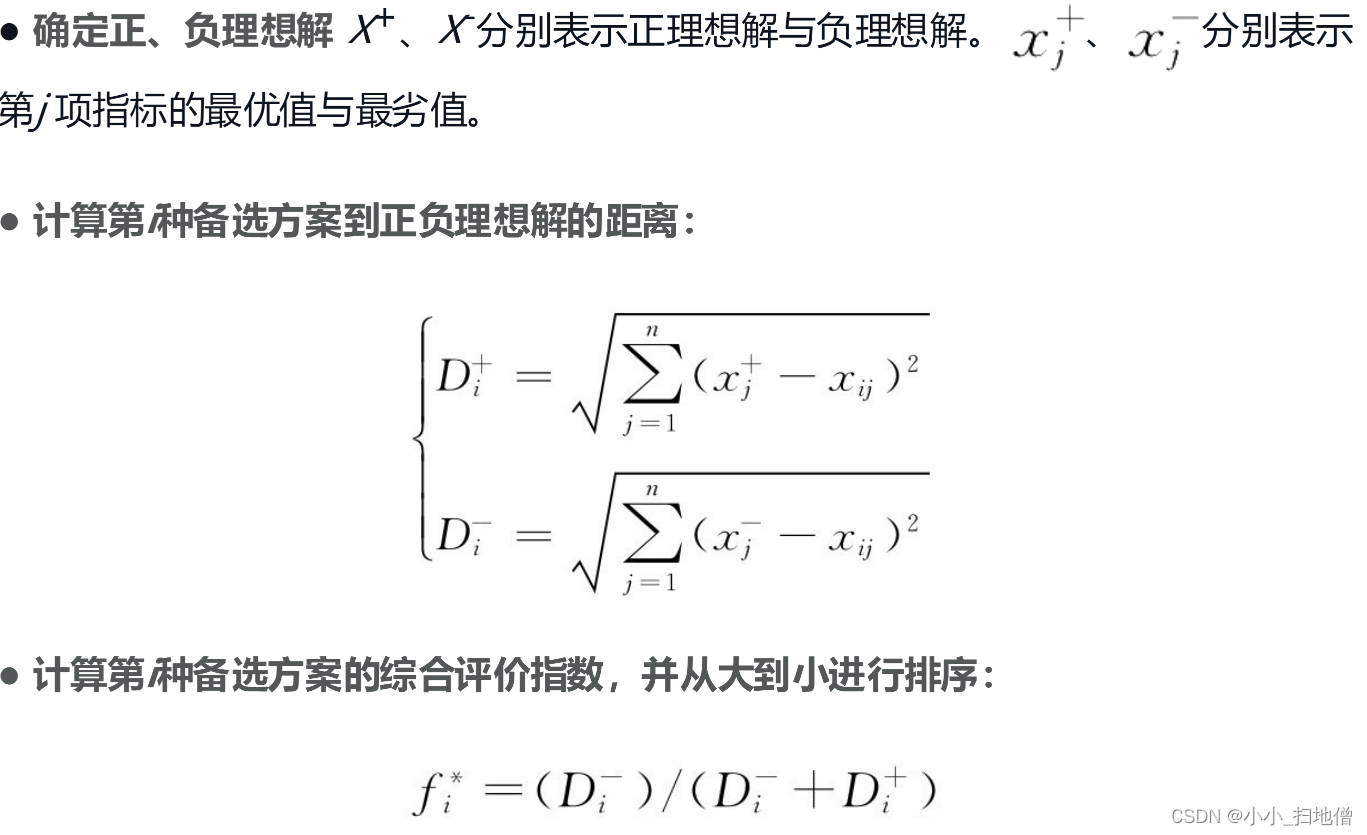
数学建模之“TOPSIS数学模型”原理和代码详解
一、简介 TOPSIS(Technique for Order Preference by Similarity to Ideal Solution)是一种多准则决策分析方法,用于解决多个候选方案之间的排序和选择问题。它基于一种数学模型,通过比较每个候选方案与理想解和负理想解之间的相…...
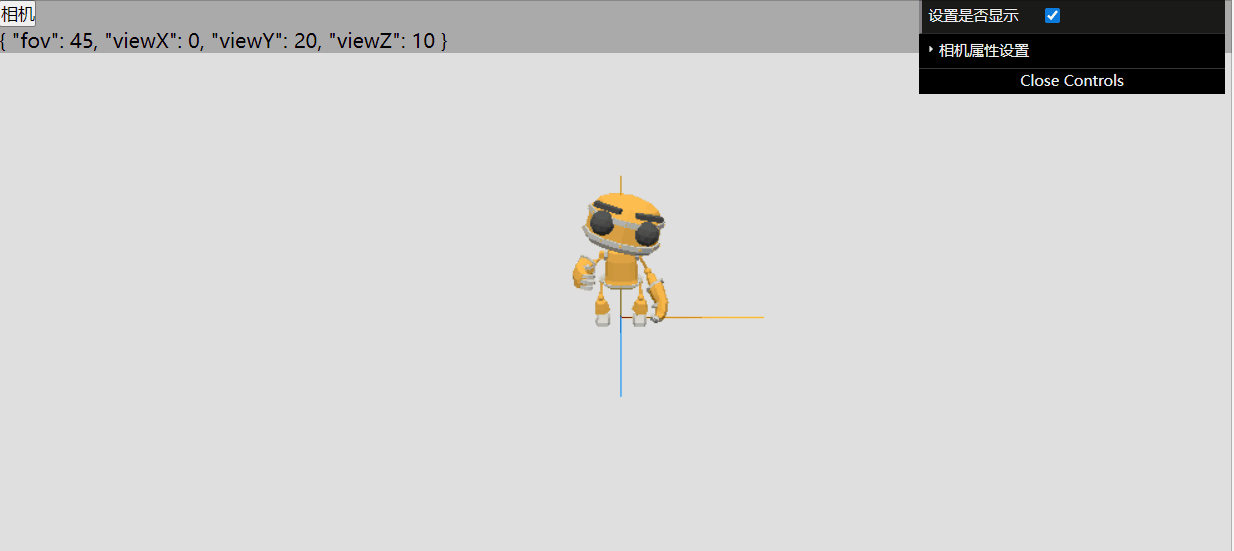
threejs使用gui改变相机的参数
调节相机远近角度 定义相机的配置: const cameraConfg reactive({ fov: 45 }) gui中加入调节fov的方法 const gui new dat.GUI();const cameraFolder gui.addFolder("相机属性设置");cameraFolder.add(cameraConfg, "fov", 0, 100).name(…...

计算机竞赛 图像识别-人脸识别与疲劳检测 - python opencv
文章目录 0 前言1 课题背景2 Dlib人脸识别2.1 简介2.2 Dlib优点2.3 相关代码2.4 人脸数据库2.5 人脸录入加识别效果 3 疲劳检测算法3.1 眼睛检测算法3.3 点头检测算法 4 PyQt54.1 简介4.2相关界面代码 5 最后 0 前言 🔥 优质竞赛项目系列,今天要分享的是…...

PHP8的字符串操作3-PHP8知识详解
今天继续分享字符串的操作,前面说到了字符串的去除空格和特殊字符,获取字符串的长度,截取字符串、检索字符串。 今天继续分享字符串的其他操作。如:替换字符串、分割和合成字符串。 5、替换字符串 替换字符串就是对指定字符串中…...

Unity VR:XR Interaction Toolkit 输入系统(Input System):获取手柄的输入
文章目录 📕教程说明📕Input System 和 XR Input Subsystem(推荐 Input System)📕Input Action Asset⭐Actions Maps⭐Actions⭐Action Properties🔍Action Type (Value, Button, Pass through) ⭐Binding …...

智慧工地一体化云平台源码:监管端、工地端、危大工程、智慧大屏、物联网、塔机、吊钩、升降机
智慧工地解决方案依托计算机技术、物联网、云计算、大数据、人工智能、VR&AR等技术相结合,为工程项目管理提供先进技术手段,构建工地现场智能监控和控制体系,弥补传统方法在监管中的缺陷,最终实现项目对人、机、料、法、环的全…...

C# 表达式体方法 C#算阶乘
//表达式体方法private int Add(int a, int b) > a b;[Fact]public void Test(){var result1 Factorial(1);//1var result2 Factorial(2);//2var result3 Factorial(3);//6var result4 Factorial(4);//24var result5 Factorial(5);//120var result6 Add(100, 200);//…...

Leetcode 3576. Transform Array to All Equal Elements
Leetcode 3576. Transform Array to All Equal Elements 1. 解题思路2. 代码实现 题目链接:3576. Transform Array to All Equal Elements 1. 解题思路 这一题思路上就是分别考察一下是否能将其转化为全1或者全-1数组即可。 至于每一种情况是否可以达到…...

2024年赣州旅游投资集团社会招聘笔试真
2024年赣州旅游投资集团社会招聘笔试真 题 ( 满 分 1 0 0 分 时 间 1 2 0 分 钟 ) 一、单选题(每题只有一个正确答案,答错、不答或多答均不得分) 1.纪要的特点不包括()。 A.概括重点 B.指导传达 C. 客观纪实 D.有言必录 【答案】: D 2.1864年,()预言了电磁波的存在,并指出…...
【机器视觉】单目测距——运动结构恢复
ps:图是随便找的,为了凑个封面 前言 在前面对光流法进行进一步改进,希望将2D光流推广至3D场景流时,发现2D转3D过程中存在尺度歧义问题,需要补全摄像头拍摄图像中缺失的深度信息,否则解空间不收敛…...

汇编常见指令
汇编常见指令 一、数据传送指令 指令功能示例说明MOV数据传送MOV EAX, 10将立即数 10 送入 EAXMOV [EBX], EAX将 EAX 值存入 EBX 指向的内存LEA加载有效地址LEA EAX, [EBX4]将 EBX4 的地址存入 EAX(不访问内存)XCHG交换数据XCHG EAX, EBX交换 EAX 和 EB…...

Python ROS2【机器人中间件框架】 简介
销量过万TEEIS德国护膝夏天用薄款 优惠券冠生园 百花蜂蜜428g 挤压瓶纯蜂蜜巨奇严选 鞋子除臭剂360ml 多芬身体磨砂膏280g健70%-75%酒精消毒棉片湿巾1418cm 80片/袋3袋大包清洁食品用消毒 优惠券AIMORNY52朵红玫瑰永生香皂花同城配送非鲜花七夕情人节生日礼物送女友 热卖妙洁棉…...
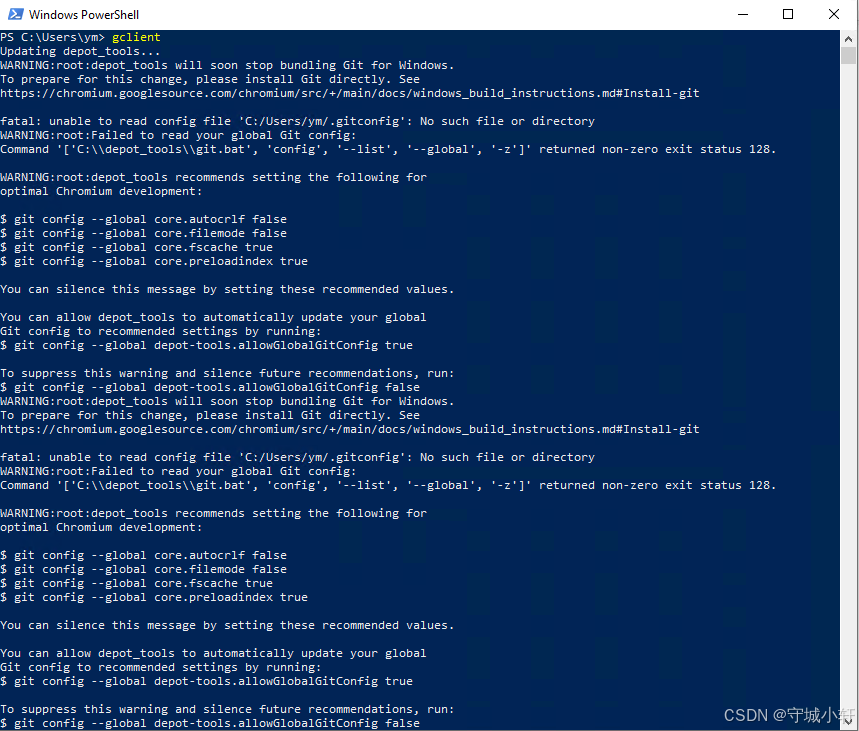
Chromium 136 编译指南 Windows篇:depot_tools 配置与源码获取(二)
引言 工欲善其事,必先利其器。在完成了 Visual Studio 2022 和 Windows SDK 的安装后,我们即将接触到 Chromium 开发生态中最核心的工具——depot_tools。这个由 Google 精心打造的工具集,就像是连接开发者与 Chromium 庞大代码库的智能桥梁…...
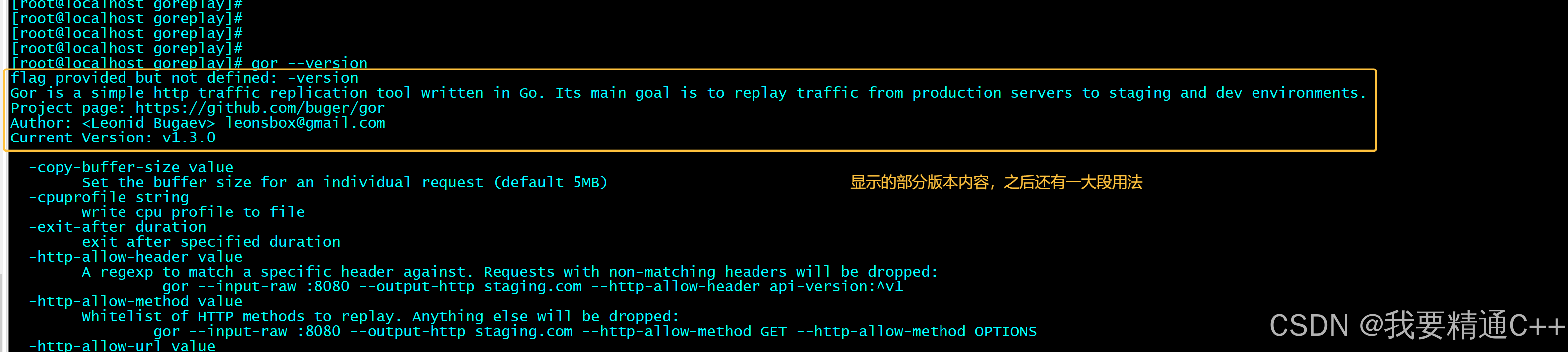
goreplay
1.github地址 https://github.com/buger/goreplay 2.简单介绍 GoReplay 是一个开源的网络监控工具,可以记录用户的实时流量并将其用于镜像、负载测试、监控和详细分析。 3.出现背景 随着应用程序的增长,测试它所需的工作量也会呈指数级增长。GoRepl…...

数据分析六部曲?
引言 上一章我们说到了数据分析六部曲,何谓六部曲呢? 其实啊,数据分析没那么难,只要掌握了下面这六个步骤,也就是数据分析六部曲,就算你是个啥都不懂的小白,也能慢慢上手做数据分析啦。 第一…...
)
stm32进入Infinite_Loop原因(因为有系统中断函数未自定义实现)
这是系统中断服务程序的默认处理汇编函数,如果我们没有定义实现某个中断函数,那么当stm32产生了该中断时,就会默认跑这里来了,所以我们打开了什么中断,一定要记得实现对应的系统中断函数,否则会进来一直循环…...

云原生时代的系统设计:架构转型的战略支点
📝个人主页🌹:一ge科研小菜鸡-CSDN博客 🌹🌹期待您的关注 🌹🌹 一、云原生的崛起:技术趋势与现实需求的交汇 随着企业业务的互联网化、全球化、智能化持续加深,传统的 I…...
